
Instalar fuentes en Word de forma sencilla
hace 5 días

La personalización de documentos en Word es una forma efectiva de darle un toque único a tus trabajos y presentaciones. Una de las maneras más sencillas de hacerlo es mediante la instalación de fuentes en Word, lo que te permite utilizar tipos de letra que se adapten a tu estilo y a la temática de tus documentos. En esta guía, aprenderás cómo hacerlo de manera rápida y fácil.
En este artículo, exploraremos los métodos para instalar fuentes en Word tanto en sistemas Windows como en Mac, así como dónde encontrar fuentes gratuitas y cómo compartir documentos con tus fuentes personalizadas. ¡Comencemos!
- ¿Cómo instalar fuentes en Word de forma sencilla?
- ¿Dónde descargar fuentes gratuitas para Word?
- ¿Qué formatos de fuentes son compatibles con Word?
- ¿Cómo instalar fuentes en Word en Windows?
- ¿Cómo instalar fuentes en Word en Mac?
- ¿Cómo compartir documentos con fuentes personalizadas?
- Preguntas frecuentes sobre la instalación de fuentes en Word
¿Cómo instalar fuentes en Word de forma sencilla?
Instalar fuentes en Word de forma sencilla implica seguir unos pasos básicos. Primero, necesitas descargar la fuente que deseas utilizar. Muchos sitios web ofrecen fuentes gratuitas que son fáciles de instalar. Una vez descargada, asegúrate de descomprimir el archivo ZIP si es necesario.
Después, haz clic derecho sobre el archivo de la fuente y selecciona la opción "Instalar". Esto añadirá la fuente a Word y a la carpeta de fuentes de tu sistema. Abre Word y verifica que la nueva fuente esté disponible en el menú de fuentes. Así de simple es instalar fuentes en Word.
Recuerda que es importante verificar la procedencia de las fuentes que descargas para asegurar que sean seguras y compatibles con tu sistema. No todas las fuentes se integran automáticamente, así que asegúrate de seguir estos pasos cuidadosamente.
¿Dónde descargar fuentes gratuitas para Word?
Existen numerosas plataformas donde puedes descargar fuentes Word gratis. Algunos de los más populares son:
- Google Fonts: Una amplia variedad de fuentes gratuitas y de uso comercial.
- DaFont: Sitio famoso por sus fuentes artísticas y únicas.
- Font Squirrel: Ofrece fuentes gratuitas de calidad y listas para uso comercial.
- 1001 Free Fonts: Gran selección de fuentes variadas para diferentes estilos.
Al elegir una fuente, considera la legibilidad y el propósito de tu documento. No todas las fuentes son adecuadas para todos los tipos de contenido, así que elige sabiamente. Con estas opciones, podrás personalizar tus documentos de manera efectiva.
¿Qué formatos de fuentes son compatibles con Word?
Word es compatible principalmente con dos formatos de fuentes: TrueType (.ttf) y OpenType (.otf). Ambos formatos son ampliamente utilizados y ofrecen calidad y versatilidad.
Las fuentes TrueType son conocidas por su alta calidad tipográfica y son ideales para uso en pantallas. Por otro lado, las fuentes OpenType incluyen una gama más amplia de caracteres y son perfectas para diseños más complejos. Asegúrate de elegir el formato correcto al descargar tus fuentes.
También es importante recordar que algunas fuentes pueden estar sujetas a derechos de autor. Verifica las licencias de uso antes de utilizarlas en documentos comerciales o públicos.
¿Cómo instalar fuentes en Word en Windows?
Para instalar fuentes en Windows 10 y utilizarlas en Word, sigue estos pasos:
- Descarga el archivo de la fuente en formato .ttf o .otf.
- Descomprime el archivo si está en un ZIP.
- Haz clic derecho en el archivo de la fuente y selecciona "Instalar".
- Abre Word y busca la fuente en el menú de fuentes.
Si prefieres, también puedes arrastrar el archivo de la fuente a la carpeta de fuentes de Windows, que normalmente se encuentra en "C:WindowsFonts". Una vez que la fuente esté instalada, podrás usarla en cualquier aplicación de Microsoft Office.
Recuerda que algunos programas pueden requerir que reinicies el software o incluso la computadora para que la fuente aparezca correctamente. ¡Ahora estás listo para personalizar tus documentos!
¿Cómo instalar fuentes en Word en Mac?
La instalación de fuentes en Word en Mac es un proceso sencillo. Aquí te mostramos cómo hacerlo:
- Descarga la fuente en formato .ttf o .otf.
- Abre el archivo y haz clic en "Instalar fuente".
- La fuente se añadirá automáticamente al Libro de Fuentes de macOS.
- Inicia Word y verifica que la fuente esté disponible en el menú de fuentes.
Es recomendable reiniciar Word si la fuente no aparece de inmediato. Utilizando estas sencillas instrucciones, puedes darle un nuevo aire a tus documentos y presentaciones en Mac.
¿Cómo compartir documentos con fuentes personalizadas?
Cuando compartes documentos que contienen fuentes personalizadas, es crucial asegurarte de que los demás puedan ver el documento tal como lo diseñaste. Aquí hay algunas recomendaciones:
- Incluye la fuente en el archivo zip junto con el documento.
- Usa formatos como PDF para asegurarte de que la fuente se visualice correctamente.
- Considera utilizar servicios de almacenamiento en la nube que mantengan la integridad del documento y las fuentes.
Al seguir estas pautas, te asegurarás de que tus documentos se vean exactamente como los visualizaste, incluso en equipos que no tengan las fuentes instaladas.
Preguntas frecuentes sobre la instalación de fuentes en Word
¿Cómo puedo poner mi propia fuente en Word?
Poder poner tu propia fuente en Word es muy fácil. Primero, necesitas descargar la fuente que deseas utilizar, asegurándote de que sea compatible con tu sistema operativo. Luego, sigue el proceso de instalación que hemos mencionado anteriormente, ya sea en Windows o Mac. Una vez instalada, solo tendrás que abrir Word y buscar la fuente en la lista de opciones disponibles. Así podrás usarla en tus documentos.
¿Cómo se instalan nuevas fuentes?
Instalar nuevas fuentes implica descargar el archivo de la fuente, descomprimirlo si es necesario, y luego hacer clic derecho en el archivo y seleccionar "Instalar". Este proceso es similar tanto en Windows como en Mac. Asegúrate de reiniciar la aplicación para que la nueva fuente aparezca en el menú.
¿Cómo colocar las fuentes de información en Word?
Colocar las fuentes de información en Word es fundamental para dar crédito adecuado a los autores y mantener la integridad de tu trabajo. Puedes hacerlo utilizando las herramientas de citas y bibliografía de Word. Simplemente selecciona "Referencias" en el menú y elige "Insertar cita". Allí podrás agregar la información de la fuente que estés utilizando.
¿Cómo poner una fuente de DaFont en Word?
Poner una fuente de DaFont en Word es un proceso sencillo. Primero, navega por el sitio y selecciona la fuente que quieras. Descárgala y, si es un archivo comprimido, descomprímelo. Luego, sigue los pasos de instalación que hemos mencionado. Una vez instalada, podrás utilizarla en Word como cualquier otra fuente.
Así que ya lo sabes, la instalación de fuentes en Word no solo es sencilla, sino que también te permite ser más creativo y personalizar tus documentos de manera efectiva.
Si quieres conocer otros artículos parecidos a Instalar fuentes en Word de forma sencilla puedes visitar la categoría Artículos.
Deja una respuesta



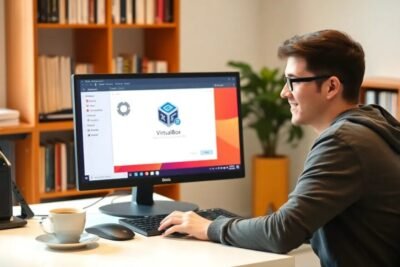







Más Artículos que pueden interesarte